A partir de 2019, o Ministério da Saúde atualizou o procedimento de assinatura de Convênio e Termo de Execução Descentralizada, passando a adotar a assinatura digital por meio do Portal de Gerenciamento de Objetos e Propostas. O novo procedimento traz mais praticidade e segurança.
Confira as orientações para o novo procedimento e as soluções para possíveis problemas.

Ao clicar em "CONFIG..." será possível verificar se a opção "Microsoft CAPI" está selecionada em "Repositório de Chaves", caso não esteja, selecionar e clicar em “OK”.
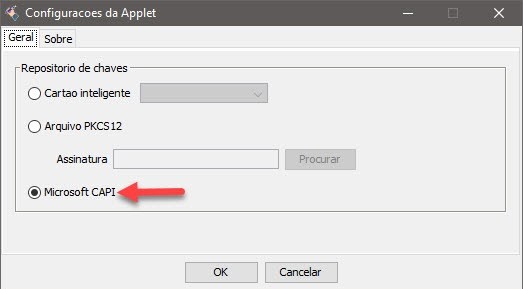

Caso após clicar em "Verificar EVO-SDK" o botão fique na cor vermelha significa que o software não está instalado ou não está em execução. Esse erro faz o sistema abrir um pop-up dando as orientações de como proceder para resolver o problema. Em alguns casos em que o software está instalado e em execução, mas mesmo assim a verificação apresenta erro, reiniciar o computador resolve o problema.
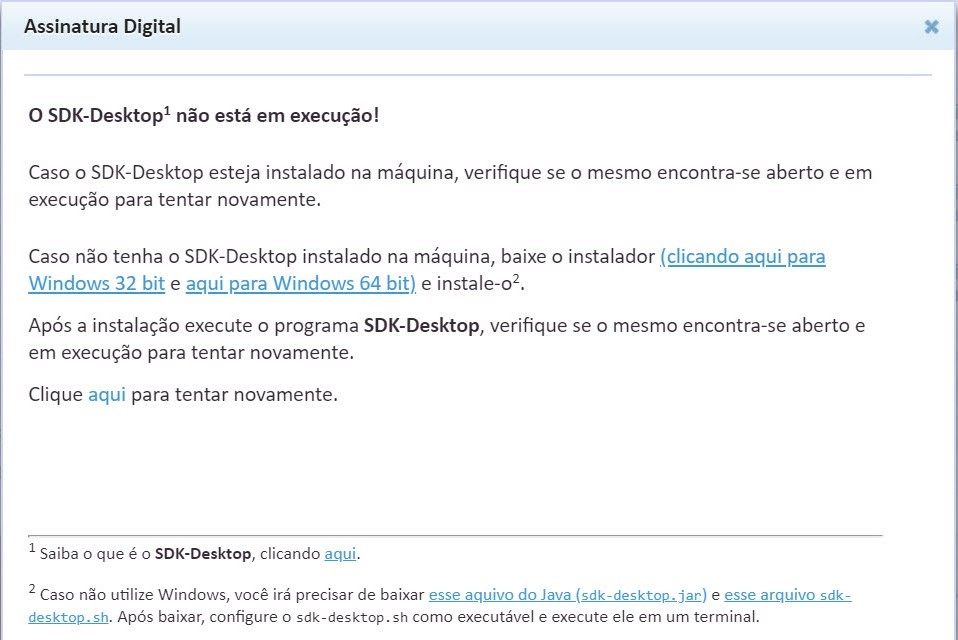

Caso após clicar em "Verificar Token" o botão fique na cor vermelha significa que o algo relacionado ao Token e o computador não está correto. Esse erro faz o sistema abrir um pop-up dando as orientações de como proceder para resolver o problema. Ressalta-se que esta verificação se limita à instalação dos drivers do Token e seu correto funcionamento no computador, problemas com o certificado do Token não são verificados.
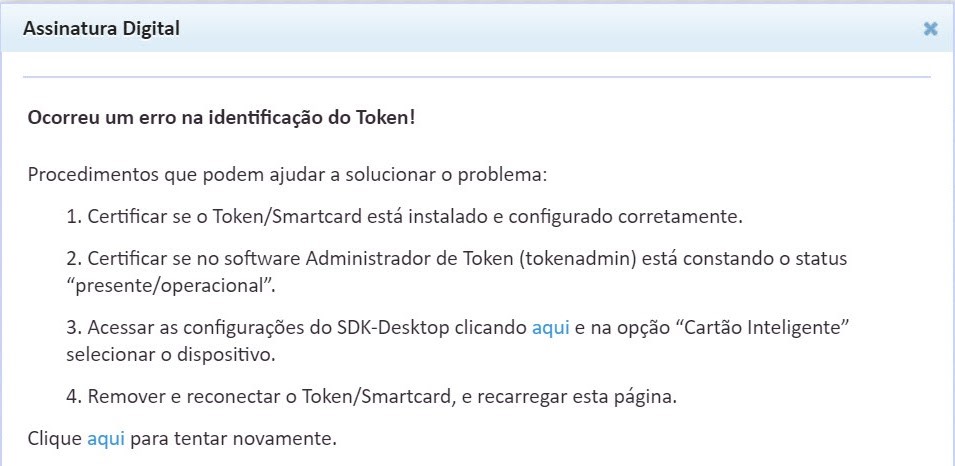
Confira as orientações para o novo procedimento e as soluções para possíveis problemas.
1 – Ter um Token válido e em funcionamento (emitido por uma Entidade Certificadora);
2 – Ter os Drivers (e softwares adicionais se for o caso) do Token instalados;
3 – Ter o software SDK-Desktop instalado e em execução.
A certificação para a assinatura digital deve ser e-CPF A3 (token ou cartão/smartcard) e não A1 (arquivo digital gerado e armazenado no próprio computador pessoal do usuário), além de ser no padrão ICP-Brasil (Instituto Nacional de Tecnologia da Informação).
2 – Ter os Drivers (e softwares adicionais se for o caso) do Token instalados;
3 – Ter o software SDK-Desktop instalado e em execução.
A certificação para a assinatura digital deve ser e-CPF A3 (token ou cartão/smartcard) e não A1 (arquivo digital gerado e armazenado no próprio computador pessoal do usuário), além de ser no padrão ICP-Brasil (Instituto Nacional de Tecnologia da Informação).
1. Entrar no Portal de Gerenciamento de Objetos e Propostas;
2. Realizar o login com o CNPJ e Senha:
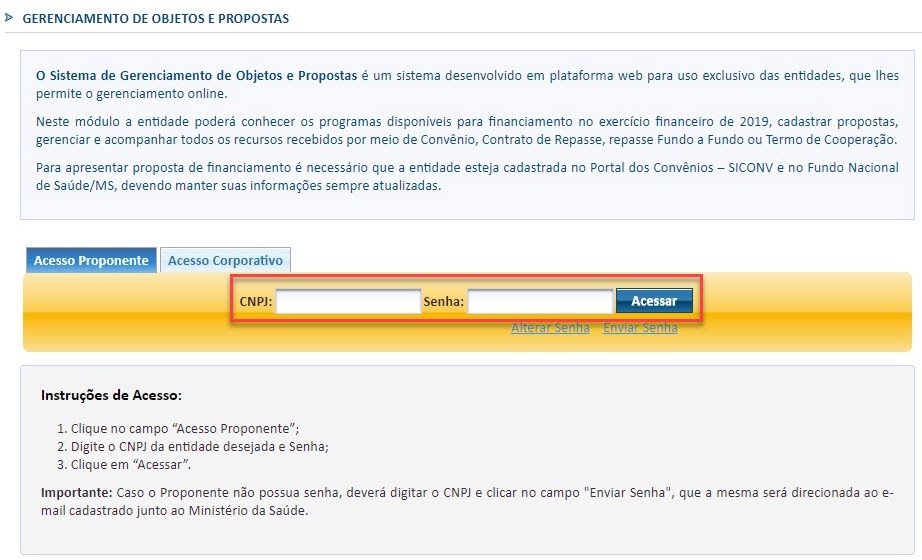
3. Clicar no botão "Testar assinatura digital".
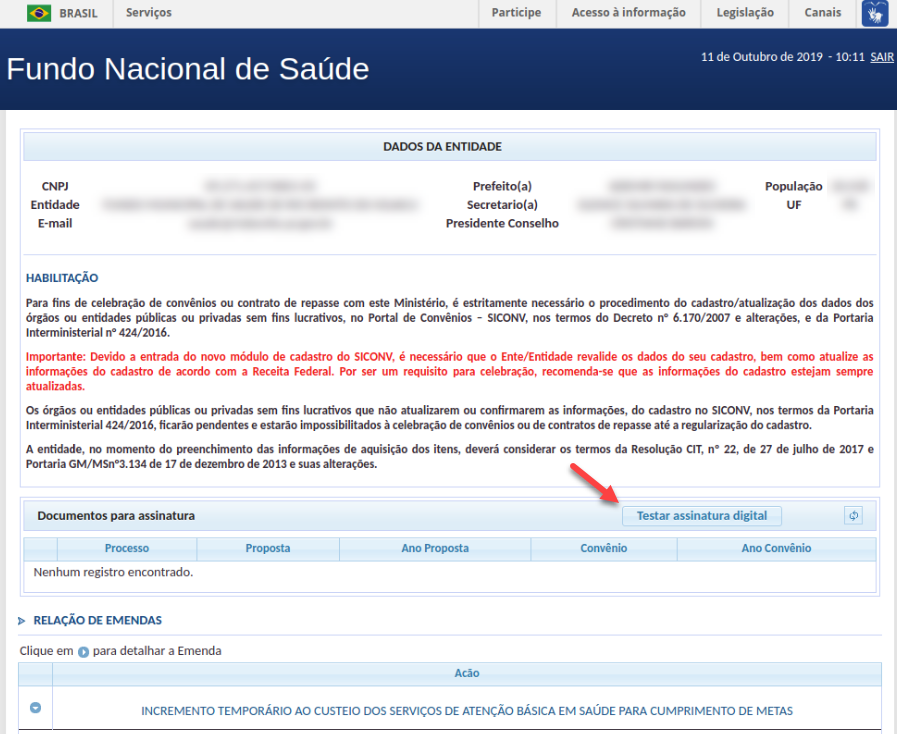
2. Realizar o login com o CNPJ e Senha:
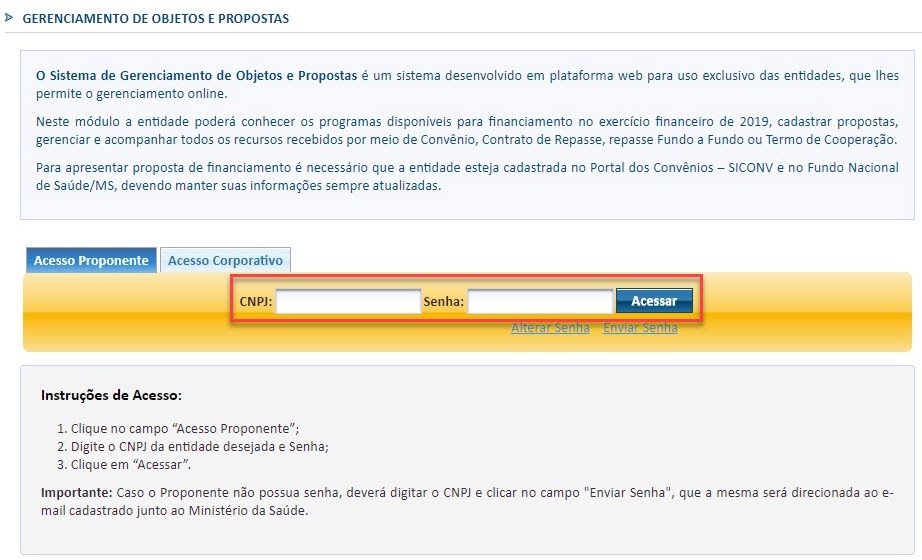
3. Clicar no botão "Testar assinatura digital".
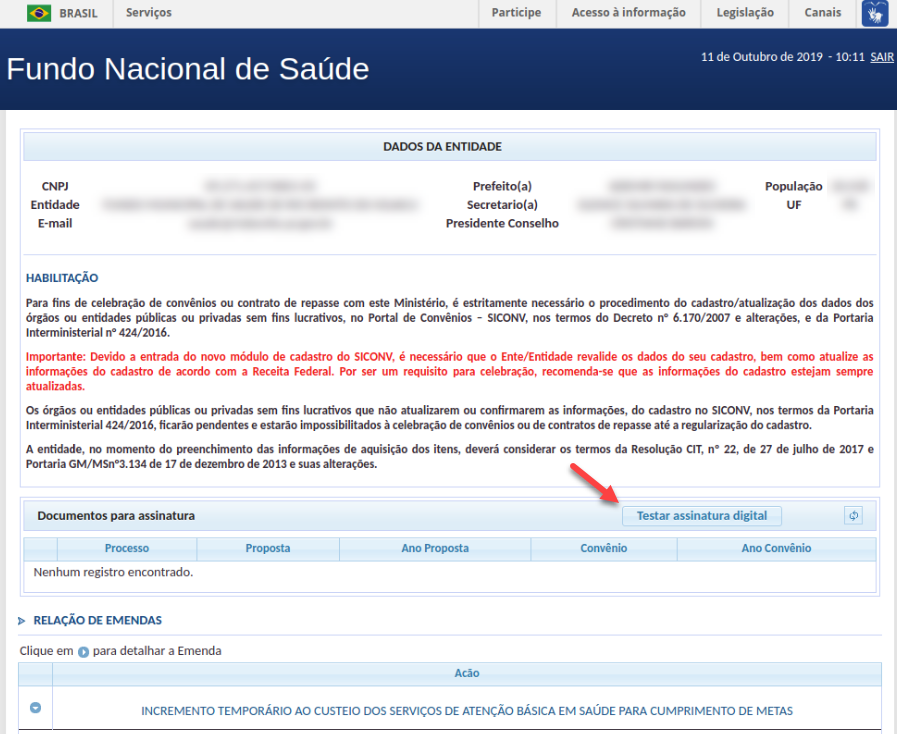
A página de teste apresenta 4 (quatro) botões para que seja verificado se o computador e token estão aptos para efetuar a assinatura digital.
Ao abrir esta página o usuário deve seguir os passos abaixo na ordem apresentada:
1. Clicar em "Verificar EVO-SDK";
2. Clicar em "Verificar TOKEN";
3. Clicar em "Testar Assinatura";
4. Clicar em "CONFIG";

Informamos que com exceção do botão "CONFIG", os outros 3 (três) ao serem clicados devem ficar na cor verde, caso isso não ocorra e o botão ficar na cor vermelha significa que há um problema referente àquela verificação, problema que deve ser tratado para que se possa testar as etapas seguintes, uma vez que uma depende da outra.
No primeiro caso (1.) a cor verde significa que o software está instalado e em execução;
No caso segundo caso (2.) a cor verde significa que está tudo certo com o Token;
No terceiro caso (3.) a cor verde significa que a assinatura digital foi efetivada com sucesso.

Ao abrir esta página o usuário deve seguir os passos abaixo na ordem apresentada:
1. Clicar em "Verificar EVO-SDK";
2. Clicar em "Verificar TOKEN";
3. Clicar em "Testar Assinatura";
4. Clicar em "CONFIG";

Informamos que com exceção do botão "CONFIG", os outros 3 (três) ao serem clicados devem ficar na cor verde, caso isso não ocorra e o botão ficar na cor vermelha significa que há um problema referente àquela verificação, problema que deve ser tratado para que se possa testar as etapas seguintes, uma vez que uma depende da outra.
No primeiro caso (1.) a cor verde significa que o software está instalado e em execução;
No caso segundo caso (2.) a cor verde significa que está tudo certo com o Token;
No terceiro caso (3.) a cor verde significa que a assinatura digital foi efetivada com sucesso.


Ao clicar em "CONFIG..." será possível verificar se a opção "Microsoft CAPI" está selecionada em "Repositório de Chaves", caso não esteja, selecionar e clicar em “OK”.
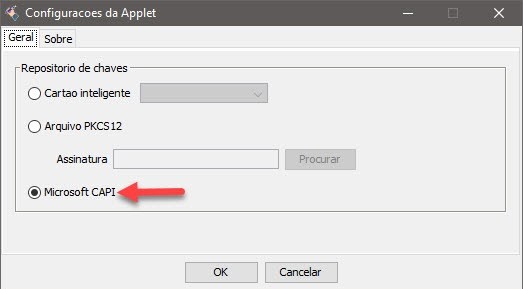
Conforme mencionado, para que o sistema possa verificar e validar a assinatura digital, é preciso que a Entidade Certificadora emissora do Token do usuário conste na base de dados do Ministério da Saúde. Atualmente a base já contém as principais Entidades Certificadoras do Brasil, logo, este problema só afeta ao Token/Certificado emitido por Entidades Certificadoras menos conhecidas.
Caso o usuário tenha problemas com Entidade Certificadora, deverá encaminhar algumas informações presentes no computador onde o Token está instalado e funcionando.
Essas informações são obtidas seguindo os passos abaixo:
1 – Acessar o Painel de Controle;
2 – Clicar em "Opções da Internet";
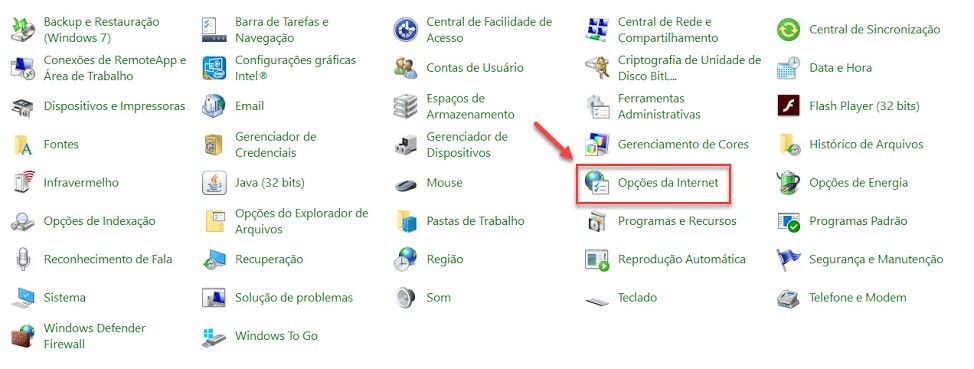
3 – Clicar na aba "Conteúdo";
4 – Clicar em "Certificados".

5 – Clicar duas vezes seguidas (duplo click) sobre a linha no grid que consta o Certificado do usuário;

6 – Clicar na aba "Detalhes";
Informamos que na aba "Geral" é possível verificar alguns detalhes importantes sobre o Certificado do Token, como: Para quem foi emitido, por quem foi emitido e a validade.
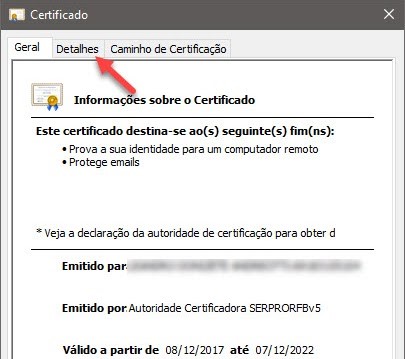
7 – Procurar pelo campo "Pontos de Distribuição de Lista de Certificados Revogados";
8 – Clicar na linha do campo acima;
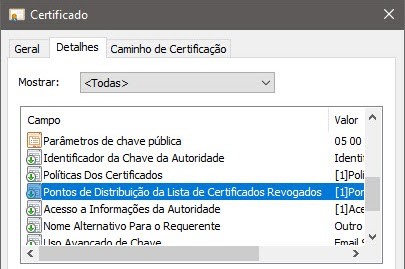
9– Selecionar o texto, copiar e encaminhar ao Ministério da Saúde para verificação quanto a existência ou não da Entidade Certificadora na base:
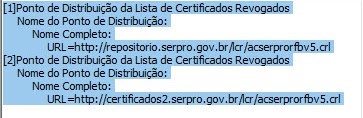
Caso o usuário tenha problemas com Entidade Certificadora, deverá encaminhar algumas informações presentes no computador onde o Token está instalado e funcionando.
Essas informações são obtidas seguindo os passos abaixo:
1 – Acessar o Painel de Controle;
2 – Clicar em "Opções da Internet";
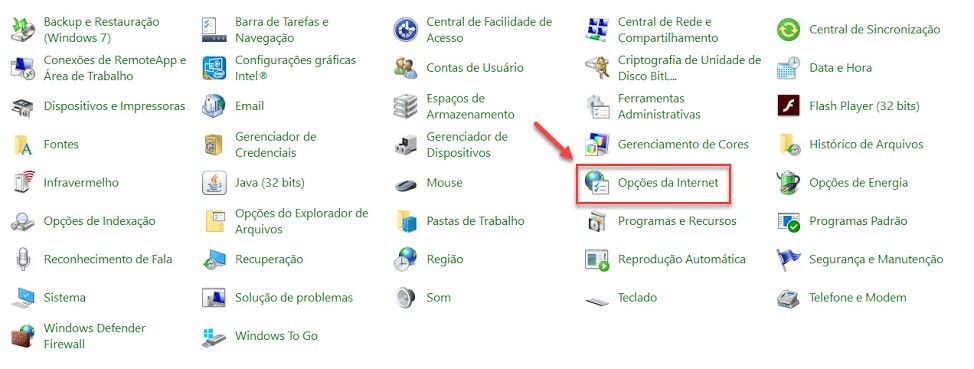
3 – Clicar na aba "Conteúdo";
4 – Clicar em "Certificados".

5 – Clicar duas vezes seguidas (duplo click) sobre a linha no grid que consta o Certificado do usuário;

6 – Clicar na aba "Detalhes";
Informamos que na aba "Geral" é possível verificar alguns detalhes importantes sobre o Certificado do Token, como: Para quem foi emitido, por quem foi emitido e a validade.
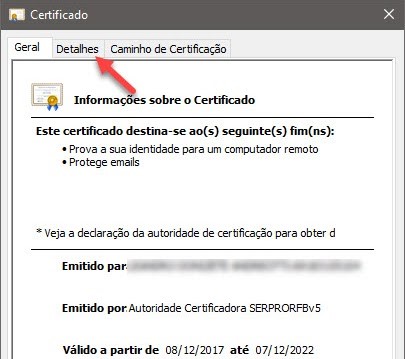
7 – Procurar pelo campo "Pontos de Distribuição de Lista de Certificados Revogados";
8 – Clicar na linha do campo acima;
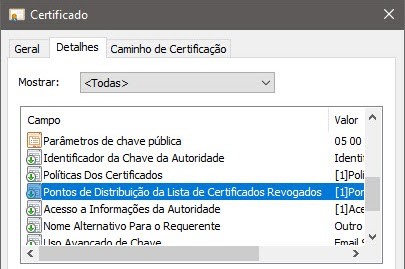
9– Selecionar o texto, copiar e encaminhar ao Ministério da Saúde para verificação quanto a existência ou não da Entidade Certificadora na base:
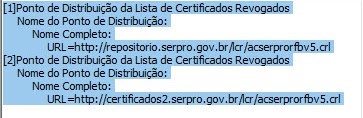
Para verificar se está tudo correto com o Certificado do Token e se o mesmo é no Padrão ICP Brasil, sugerimos seguir os passos abaixo:
1 – Conectar o Token no computador e certificar que os drivers estão instalados;
2 – Acessar o Portal e-CAC;
3 – Clicar em "Certificado Digital";
4 – Selecionar a linha (Assunto/Emissor/Serial) do certificado do usuário;
5 – Clicar em OK;
6 – Inserir a senha (PIN);
7 – Clicar em OK.
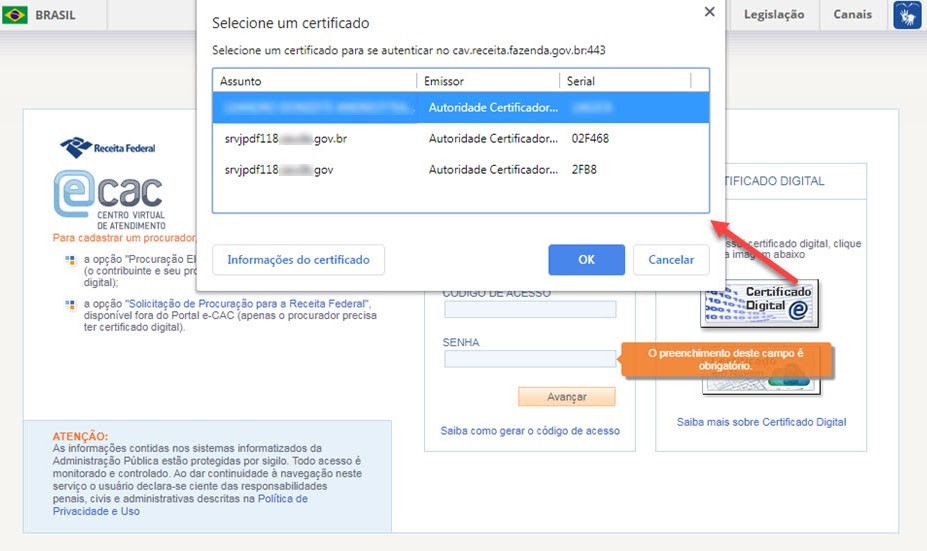
Conseguindo logar/acessar no Portal do eCAC significa que o certificado está válido e possui padrão ICP Brasil.
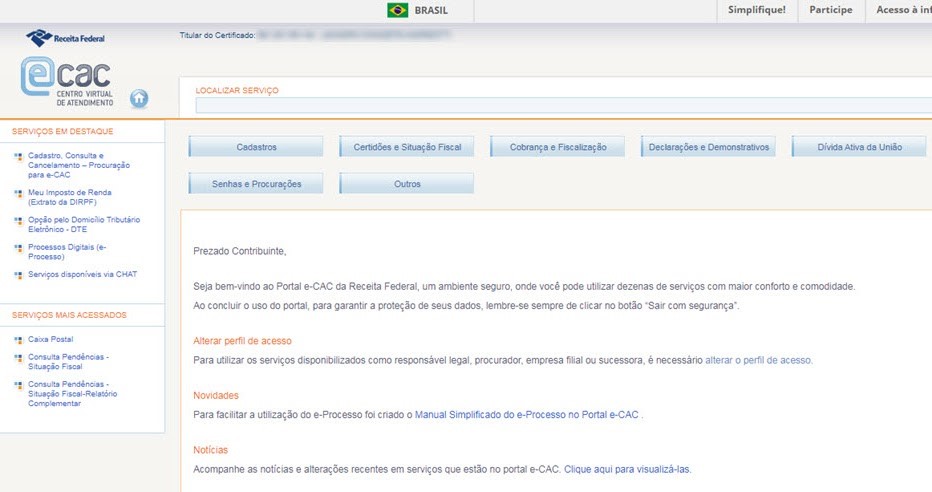
1 – Conectar o Token no computador e certificar que os drivers estão instalados;
2 – Acessar o Portal e-CAC;
3 – Clicar em "Certificado Digital";
4 – Selecionar a linha (Assunto/Emissor/Serial) do certificado do usuário;
5 – Clicar em OK;
6 – Inserir a senha (PIN);
7 – Clicar em OK.
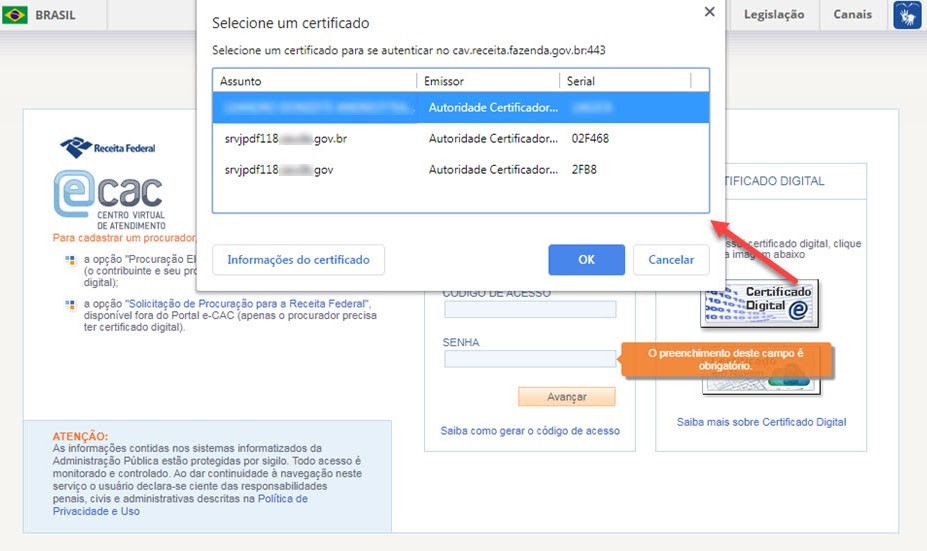
Conseguindo logar/acessar no Portal do eCAC significa que o certificado está válido e possui padrão ICP Brasil.
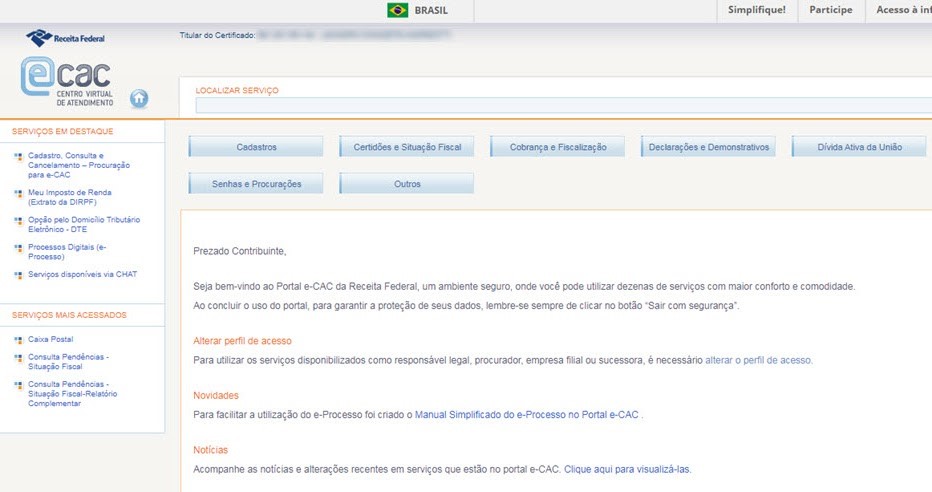

Caso após clicar em "Verificar EVO-SDK" o botão fique na cor vermelha significa que o software não está instalado ou não está em execução. Esse erro faz o sistema abrir um pop-up dando as orientações de como proceder para resolver o problema. Em alguns casos em que o software está instalado e em execução, mas mesmo assim a verificação apresenta erro, reiniciar o computador resolve o problema.
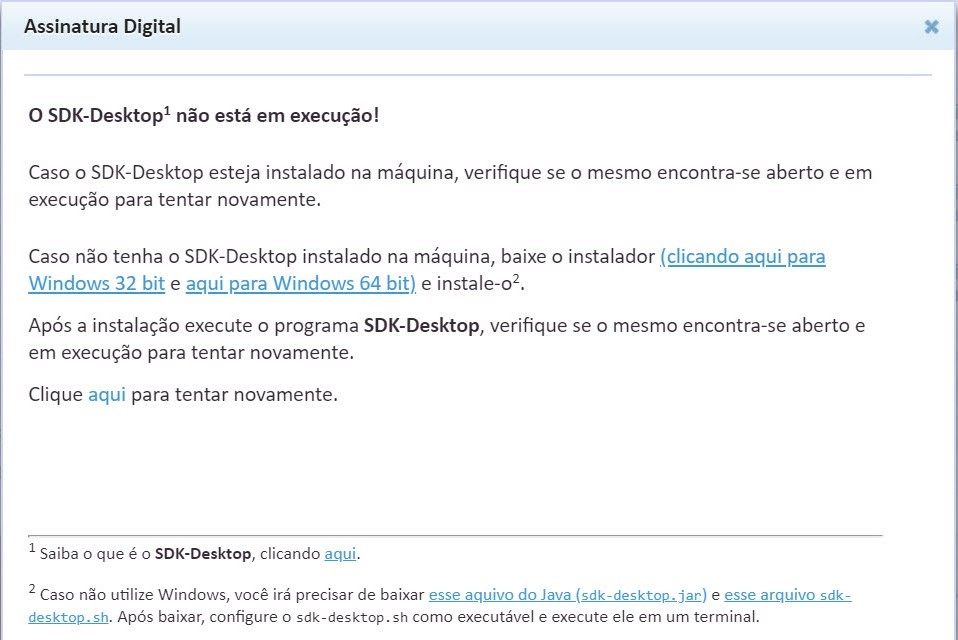

Caso após clicar em "Verificar Token" o botão fique na cor vermelha significa que o algo relacionado ao Token e o computador não está correto. Esse erro faz o sistema abrir um pop-up dando as orientações de como proceder para resolver o problema. Ressalta-se que esta verificação se limita à instalação dos drivers do Token e seu correto funcionamento no computador, problemas com o certificado do Token não são verificados.
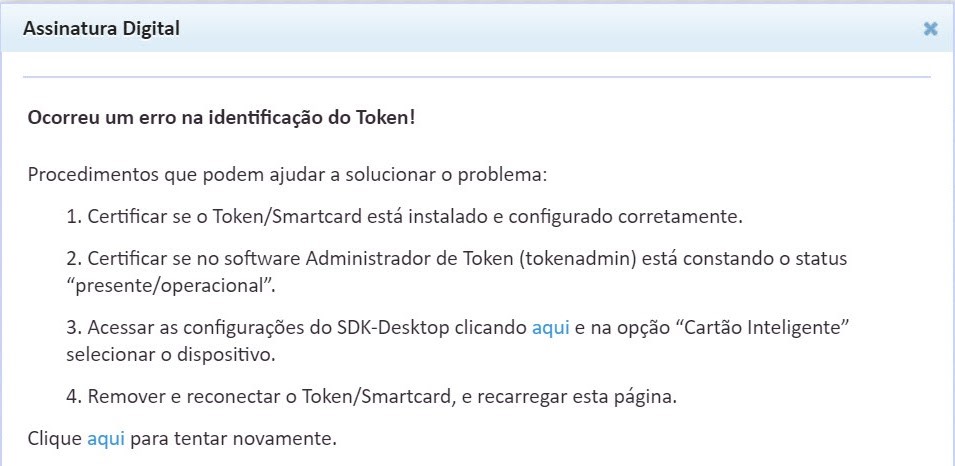
Caso algo dê errado ao tentar assinar, o botão "Testar Assinatura" ficará na cor vermelha e, antes disso, normalmente o sistema apresenta uma mensagem informando que "não foi possível assinar".

Os motivos para que a assinatura não tenha sido possível podem variar, abaixo seguem os principais:
1 – Proxy barrando requisição: Na maioria dos casos temos identificado que o proxy do usuário está barrando a requisição do sistema. É importante certificar-se de que este tipo de bloqueio não está ocorrendo.
2 – Firewall barrando URL ou requisição: Pode acontecer do firewall do usuário barrar URL ou requisição do sistema para executar os processos para assinar. É importante certificar-se de que este tipo de bloqueio não está ocorrendo.
3 – Entidade Certificadora não cadastrada na base de dados do Ministério da Saúde: Também está sendo comum a Entidade Certificadora do token do usuário não constar na base do Ministério da Saúde, o que impede a assinatura, portanto, para verificar se o problema é este, pedimos que siga as instruções do tópico sobre "Problema com Entidade Certificadora".
4 – Problema com o certificado do Token: Um quarto caso que pode ser o motivo da impossibilidade da assinatura está relacionado ao certificado do Token. Para verificar se está tudo certo com o certificado do Token pedimos que siga as instruções do tópico sobre "Problema com Certificado do Token". Ver em: O que fazer caso tenha problema com Entidade Certificadora?

Os motivos para que a assinatura não tenha sido possível podem variar, abaixo seguem os principais:
1 – Proxy barrando requisição: Na maioria dos casos temos identificado que o proxy do usuário está barrando a requisição do sistema. É importante certificar-se de que este tipo de bloqueio não está ocorrendo.
2 – Firewall barrando URL ou requisição: Pode acontecer do firewall do usuário barrar URL ou requisição do sistema para executar os processos para assinar. É importante certificar-se de que este tipo de bloqueio não está ocorrendo.
3 – Entidade Certificadora não cadastrada na base de dados do Ministério da Saúde: Também está sendo comum a Entidade Certificadora do token do usuário não constar na base do Ministério da Saúde, o que impede a assinatura, portanto, para verificar se o problema é este, pedimos que siga as instruções do tópico sobre "Problema com Entidade Certificadora".
4 – Problema com o certificado do Token: Um quarto caso que pode ser o motivo da impossibilidade da assinatura está relacionado ao certificado do Token. Para verificar se está tudo certo com o certificado do Token pedimos que siga as instruções do tópico sobre "Problema com Certificado do Token". Ver em: O que fazer caso tenha problema com Entidade Certificadora?